大学の実験では実験データをExcelに打ち込み、それらのデータからグラフを作成します。
この時、比例関係にあるグラフならば、その傾きを求める必要があります。
近似直線の式を表示させれば傾きがわかるのですが、この時に、デフォルトの設定だと有効数字が欲しい値ではありませんでした。
そこで、近似直線の有効数字を任意に設定する方法を覚え書きとして書いておこうと思います。
(なお、この記事ではMac版Officeでの動作ですので、Windowsでは多少異なるかもしれません。)
近似直線の式の有効数字を変更する方法
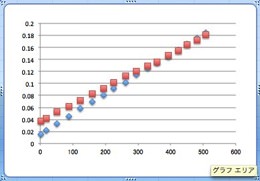
▲まずは、上記のデータが得られたとします。

▲赤色プロットを右クリックして、「近似曲線の追加」を選択します。
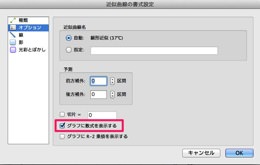
▲そしてオプションで、「グラフに数式を表示する」にチェックを入れると、
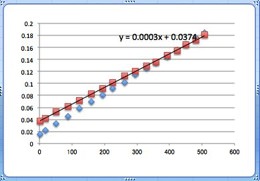
▲近似直線の式が出ますね。
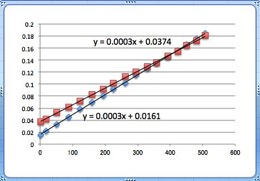
▲さらに青色プロットも同様に行います。すると、どうでしょう。2つの直線は傾きが明らかに青の方が急ですが、傾きはどちらも0.0003となっています。
そこで、この0.0003の正体を解明していきます。
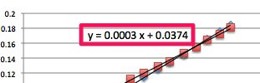
▲赤色プロットの近似直線の数式をダブルクリックします。
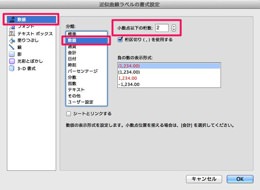
▲すると、ご覧のような表が出てくるので、数値>分類:数値>小数点以下の桁数を変更できるようになります。

▲小数点以下の桁数を5にしてみると、傾きが0.00028になりました。

▲小数点以下の桁数を6にしてみると、傾きが0.000280になりました。
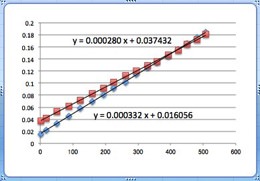
▲同様の操作を青色プロットに対しても施してやると、ご覧のような傾きの有効数字3桁の近似直線式を得る事が出来ました。
赤色プロットは、0.000280の四捨五入の切り上げで0.0003となっており、青色プロットは、0.000332の四捨五入の切り捨てで0.0003となっていました。
まとめ
デフォルトの操作だと、値が小さい領域だったので、近似直線の式の有効数字が1桁となってしまい、精度がかけてしまいます。
しかし、数式をダブルクリックする事で、小数点以下の桁数を任意に設定できます。
これでまた1つ勉強になりました。
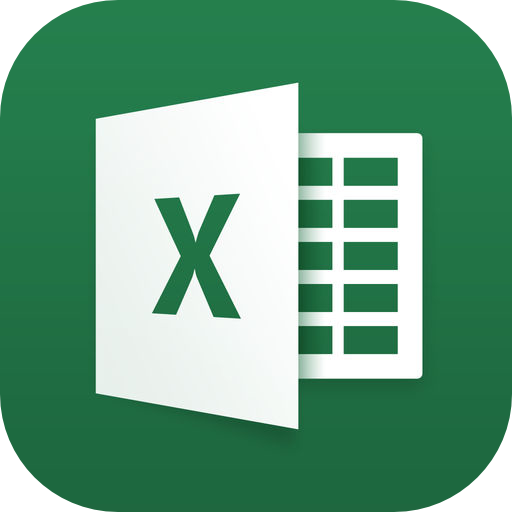

コメント